Чистка контекстного меню — неочевидная, но полезная оптимизация
Здравствуйте уважаемые читателей интернет ресурса WindowsFan.Ru!!!
Одним из видов оптимизации и улучшения работоспособности компьютера является чистка контекстного меню. Данная чистка избавит пользователя компьютера от зависаний и тормозов при эксплуатации компьютера, которые обычно случаются во время открытия различных папок, программ, файлов или же при осуществлении действий на рабочем столе ПК.
Как известно причины засорения системы разнообразны, что же касается контекстного меню, то оно засоряется множеством значков программ, которые были установлены.
Следовательно, чем больше разных программ установлено на компьютере – тем больше ярлыков добавляется и засоряется в контекстном меню.
Следует справедливо отметить, что некоторые ярлыки очень полезны, так как прямо ведут на нужную программу, которая установлена.
Однако в связи с тем, что каждый производитель программного обеспечения считает, что его программа самая лучшая и самая важна и по этой причине попросту забивает множеством ненужных или малоиспользуемых ярлыков.
Решений данной проблемы также существует множество, однако в первую очередь рассмотрим, как привести в порядок контекстное меню, да и всю систему с помощью такой программы, как «CCleaner». Скачать её можно с официального сайта «Piriform» или же найти бесплатную версию во Всемирной сети.
И так, устанавливаем программу CCleaner. После этого, перезагружаем компьютер и запускаем её. В диалоговом окне программы с левой стороны в колонку отображены такие вкладки, как: Очистка, Реестр, Сервис и Настройка. Для очистки контекстного меню нас интересует вкладка под названием «Сервис».
Нажимаем на неё левой кнопкой мыши. В ответ на клик, программа отобразит новое окно, где появиться вторая колонка с такими вкладками, как: Удаление программ, Автозагрузка, Поиск файлов, Восстановление системы и Стирание дисков. Среди этого перечня вкладок нас интересует вкладка «Автозагрузка».
Для её активации, также нажимаем левой кнопкой мыши на вкладку. В ответ на клик, отобразится по центу новее окно, в верхней панели которого отображены вкладки с таким названиями, как: Windows, запланированные задачи, контекстное меню. В этом меню выбираем «Контекстное меню» путём нажатия левой кнопки мыши на вкладке.
Если всё сделано правильно, то в центре диалогового окна выведется список программ, значки которых засоряют контекстное меню, для того, чтоб убрать не нужные программы, нужно попросту выбрать из списка название утилиты, выделить её и справа нажать «Выключить». Следует обратить внимание на то, что в крайней правой колонке есть ещё и «Удалить», однако этого лучше не делать.
Кроме того, если компьютер слишком уж «виснет», то рекомендуется с помощью этой же CCleaner устранить неполадки в реестре, а также почистить осуществить чистку системы от лишних файлов, ярлыков. По завершению чистки ОС и контекстного меню нужно перезагрузить компьютер.
Осуществить такую чистку можно и другой программой, например, как Reg Organizer или же любой другой, которая для этого предназначена.
Второй же вариант осуществления данного вида оптимизации и очистки Windows заключается в том, чтоб сделать это не с помощью имеющихся программ, а вручную.
Однако опытные пользователи рекомендуют не делать этого новичкам, которые не уверены в своих навыках и знаниях в работе с реестром. Следовательно, если нет достаточно практики и знаний, то лучше обратить к друг за помощью или сделать чистку в с помощью программ.
Для того, чтоб убрать лишнее с контекстного меню нужно открыть в реестре именуемой «HKEY_CLASSES_ROOT». В этой ветке будет показано все расширения файлов, которые зарегистрированы. Здесь нужно найти запись под названием «ShellNew», которая отвечает за создание архива, документа, аудио файла и тому подобное. Для того, чтоб не интересующий формат не отображался в контекстном меню, достаточно его удалить в «ShellNew».
Таким образом, можно оптимизировать работу ОС и уберечь себя от постоянных зависаний компьютера.
На этом я и пожалуй закончу свой рассказ всем пока и до новых познавательных встреч с вами дорогие мои друзья...











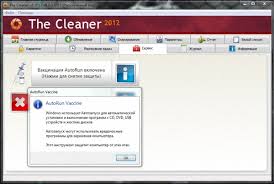






















С зависаниями компьютера необходимо периодически бороться, и это - факт. Ведь устанавливая различные программы или утилиты, мы нередко удаляем их не полностью или вообще забываем об их наличии. Таким образом и появляются множества неиспользуемых ярлыков, которые дополняются иногда еще и вредоносными программами, которые тоже стремятся попадать именно в разделы автозагрузки.
Именно из-за этого, некогда отлично работавший компьютер, и начинает подтормаживать. И очень хорошо, что существует CCleaner, потому что вручную все привести в нормальное состояние действительно очень сложно и этот процесс требует серьезных знаний.
До установки программы CCleaner проблема зависания была постоянно. Как только установила и начала пользоваться, стало намного лучше. Но сказать, что полностью эта программа избавляет от ненужного "мусора" не могу. Всё же, очевидно, без "ручной" чистки, максимального эффекта не достичь. В этой статье, новичкам не имеющим соответствующего опыта(я - одна из них), советуют обратиться за помощью к специалистам. Но постоянно зависеть от кого то не хочется. Буду весьма признательна, если появится подробная статья в помощь таким как я.
Да действительно, после установки программы CCleaner последней версии и проведении тех манипуляций описанных здесь мой компьютер стал работать совсем по другому, даже звук вентиляторов поменялся, стало тише производительность возросла. По мимо этого данная программа хорошо чистит историю браузера, Опера, мазила и т.д. Сейчас каждодневно пользуюсь CCleaner и очень доволен ее работой, к тому же интерфейс на русском языке присутствует.
Плохой способ - там попросту нету того что мне нужно убрать во вкладке этой.